3ds Max教程:制作室内效果图“卧室”(一)
- 格式:docx
- 大小:1.40 MB
- 文档页数:13


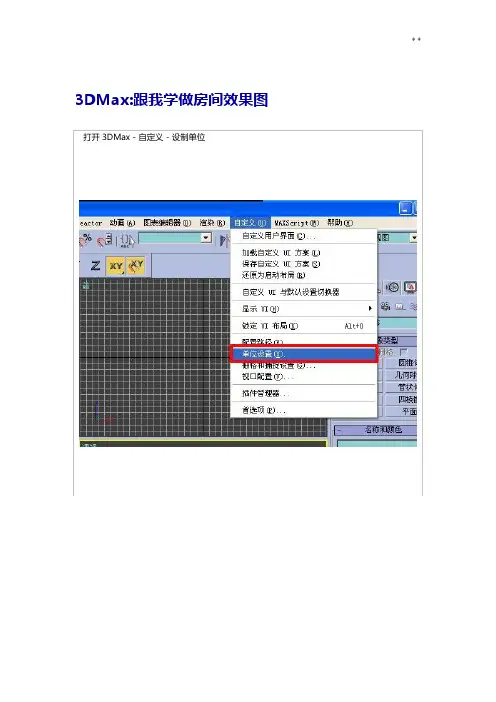
3DMax:跟我学做房间效果图打开3DMax-自定义-设制单位建一长方体-根据房间大小定尺寸打开修改面版-反转法线转换多边形在边级别,选上下边点连接,分段2再选左右的边-连接-分段1转到点级别,框选点用移动工具进行调节选选四边在左视图按SHIFT键,用移动工具拉出.在边级别下进行切片,打开捕捉开关钩选在前视图,调节,偏移摸式中输入100回车选择物体下,切片把以选面,挤出10选地面-分离,输入名地面其实也可不分离多设一个ID也是一样.为了多学点家伙~~呵呵怎么搞出方言了~下面为地脚线设ID1回车再反选给墙面ID2回车现在给点材质,大家可以自己发挥设制数量点子材质1调给地角线颜色返回父级点材质2为墙面材质另选一材质球给地板,点位图调一你喜欢的图反射通道加个平面镜还有漆匠~~呵呵在前视图画一线在前视图画矩型宽60毫米,转为曲线点级别圆角5毫米忧化选点下调一点选线删除放样门套完成~~切片做门梁选面编辑这里用了个3DMAX7的新工具(桥)也可用挤出焊接然后把多余的线(移除)木匠师傅做门~~其如隐藏经过师傅一等砍朵,一档门以完工~~这个我就不锡匠了,大家漫漫揣摩喧个看看~~好家伙,老板吵起来拉~~说木匠偷工减料,门头露风,嘿~~呵呵~搞几根木方钉好了,木匠说明天来~~今天吊顶,装灯,只是教大家方式,选面-插入做两次挤出选如图的面挤出,做灯槽喧个看看,角上有问题,在顶视图调整调点再看看~好了,嘿~太罗嗦用(管壮体)工具做个灯~~筒灯~~复制几个大家可以根据自己的里理念来设计电视墙及各种摆饰。
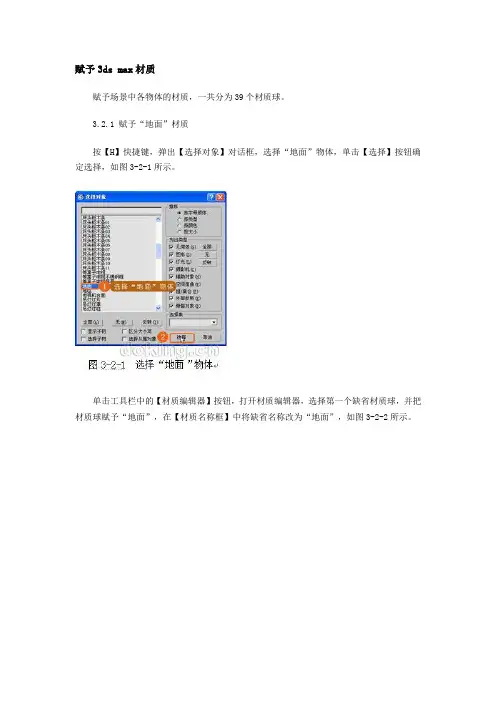
赋予3ds max材质赋予场景中各物体的材质,一共分为39个材质球。
3.2.1 赋予“地面”材质按【H】快捷键,弹出【选择对象】对话框,选择“地面”物体,单击【选择】按钮确定选择,如图3-2-1所示。
单击工具栏中的【材质编辑器】按钮,打开材质编辑器,选择第一个缺省材质球,并把材质球赋予“地面”,在【材质名称框】中将缺省名称改为“地面”,如图3-2-2所示。
在【Blinn基本参数】卷展栏中单击【漫反射】右边的按钮,进入【材质|贴图、浏览器】对话框,然后在【位图】上双击鼠标左键,在弹出的对话框中选取配套光盘中的【素材】|【第3章卧室设计】|【松木条.bmp】作为位图贴图,如图3-2-3、图3-2-4所示。
在【坐标】卷展栏中设置水平【平铺】贴图值为8.0,垂直【平铺】贴图值为8.0,如图3-2-5所示。
3.2.2 赋予“墙”材质选择一个缺省的材质球,将其赋予场景中的“左墙”、“右墙”、“短墙”和“前墙”等物体,在【材质名称框】中将缺省的材质名称改为“墙”。
具体操作步骤和参数设置如图3-2-6所示。
设置它的漫反射颜色,具体参数设置如图3-2-7所示。
3.2.3 赋予“天花”材质选择一个缺省的材质球,将其赋予场景中的“天花”物体,在【材质名称框】中将缺省的材质名称改为“天花”,具体操作步骤和参数设置如图3-2-8所示。
设置它的漫反射颜色,具体参数设置如图3-2-9所示。
3.2.4 赋予“实木框”材质选择一个缺省的材质球,将其赋予场景中所有的“实木框”物体,在【材质名称框】中将缺省的材质名称改为“实木框”,如图3-2-10所示。
为【漫反射颜色】贴图通道选取配套光盘的【素材】|【第3章卧室设计】|【枫木.JPG】作为位图贴图,如图3-2-11所示。
在【坐标】卷展栏中,设置水平【平铺】贴图值为2.8,垂直【平铺】贴图值为3.7,如图3-2-12所示。
3.2.5 赋予“书本”材质选择一个缺省的材质球,将其赋予场景中的8个“书本”物体,在【材质名称框】中将缺省的材质名称改为“书本”,具体操作步骤和参数设置如图3-2-13所示。
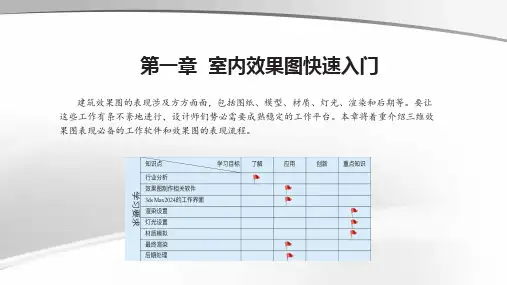

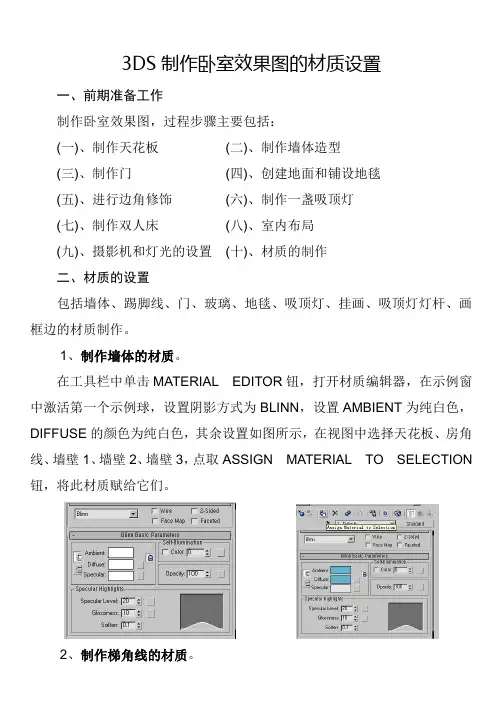
3DS制作卧室效果图的材质设置一、前期准备工作制作卧室效果图,过程步骤主要包括:(一)、制作天花板(二)、制作墙体造型(三)、制作门(四)、创建地面和铺设地毯(五)、进行边角修饰(六)、制作一盏吸顶灯(七)、制作双人床(八)、室内布局(九)、摄影机和灯光的设置(十)、材质的制作二、材质的设置包括墙体、踢脚线、门、玻璃、地毯、吸顶灯、挂画、吸顶灯灯杆、画框边的材质制作。
1、制作墙体的材质。
在工具栏中单击MATERIAL EDITOR钮,打开材质编辑器,在示例窗中激活第一个示例球,设置阴影方式为BLINN,设置AMBIENT为纯白色,DIFFUSE的颜色为纯白色,其余设置如图所示,在视图中选择天花板、房角线、墙壁1、墙壁2、墙壁3,点取ASSIGN MATERIAL TO SELECTION 钮,将此材质赋给它们。
2、制作梯角线的材质。
在示例窗中激活第二个示例球,设置阴影方式为BLINN,设置AMBIENT、DIFFUSE的颜色为淡蓝色,其余设置如图所示,在视图中选择RECTANGLE(即梯角线),点取ASSIGN MATERIAL TO SELECTION 钮,将此材质赋给它。
3、制作地板的材质。
在示例窗中激活第三个示例球,设置阴影方式为BLINN,设置SPECULAR LEVEL:52、GLOSSINESS:72、SOFTEN:0.1,如下图所示。
4、单击MAPS钮,单击DIFFUSE右边的NONE钮,在弹出的窗口中选择BITMAP贴图类型,在弹出的窗口中选择MY1.JPG贴图文件,并单击OK,在COORDINATES卷展栏中,设置其U向和V向的TILING的值分别为4、5,单击GO TO PARENT,返回到MAPS层级,将我们刚刚制作完成的DIFFUSE COLOR材质拖动到BUMP COLOR上,复制一份给它,再单击REFLECTION右侧的长按钮,在弹出的窗口中,选择RAYTRACE(光线跟踪)材质,设置其AMOUNT的值为20。

3d m a x室内建模卧室效果图的制作一、制作卧室的基本框架1、设置系统单位为“毫米”。
2、顶:创建一个长方体(长度:7442,宽度:4160,高度:100),命名为“地面”。
3、左:创建一个长方体(长度:2820,宽度:4140,高度:100),命名为“墙体”,调整其位置。
4、顶:选中“墙体”,沿X轴向右移动复制一个,命名为“墙体01”,调整其位置。
5、顶:创建一个长方体(长度:7442,宽度:4160,高度:100),命名为“顶”,调整其位置。
6、前:绘制一个矩形(长度:2800,宽度:3960),再绘制一个矩形(长度:2470,宽度:2340),调整其位置。
7、前:选择任意一个矩形,添加“编辑样条线”修改器,通过“附加”按钮将两个矩形附加在一起。
添加“挤出”修改器,数量为“100”,命名为“窗”,调整其位置。
8、顶:创建一架目标摄影机,设置镜头为30,视野为61.928,调整其位置。
将“透视”视图切换为“摄影机”视图,按Shift+C将相机隐藏起来。
二、制作室内造型1、顶:通过“线”按钮绘制一个“长度”为4960、“宽度”为4200的封闭二维线形。
2、添加“挤出”命令,数量为80,命名为“一级吊顶”,调整其位置。
3、在“顶”视图中通过“线”按钮绘制一条开放的二维线形作为放样路径,在“前”视图中通过“线”按钮绘制一个“长度”为80,“宽度”为15的二维线形作为放样截面。
4、顶:选择放样路径,单击“复合对象”面板中的“放样”按钮,通过“获取图形”按钮拾取放样截面,命名为“踢脚线”,调整其位置。
(需要进入放样对象的“图形”子对象进行旋转)5、左:创建一个长方体(长度:1500,宽度:4500,高度:20),命名为“背景墙”,调整其位置。
6、前:创建一个长方体(长度:30,宽度:15,高度:4500),命名为“装饰条”,调整其位置。
沿Y轴以“实例”方式移动复制6个,分别调整其位置。
7、选择“背景墙”,添加“编辑网格”命令,通过“附加”按钮依次拾取“装饰条”造型。

3ds Max教程:制作室内成效图“卧室”(一)利用软件:Autocad,3ds Max这篇教程要紧讲述的是如何制作室内设计作品“卧室”的大体进程。
图01图02建模图03图04那个地址用到的建模软件是Autocad,在以下图(图05-06)中你们能够看到,我并无把所有的物品联系起来,我适应于用这种方式创建复杂家具的结构,如此能够更易地在3ds Max软件中编辑输入的模型,并把边缘做成斜面。
图05图06制作木质天花板和墙壁的模型,我用了Autocad软件中一个临时的物品,然后在3ds Max中复制那个物品的表面。
以下图中显示了设定值(图07-09)。
图07图08至于书籍的模型,我下载了BookScatter的脚本,然后随机摆放了这些书。
图10是书籍模型的设定值。
图09布料的建模我用到了3ds Max里面的布料修改器。
下面的图里显示了设定。
图10地毯没有建模,我只用了一个纹理,再添加了一个头发和皮毛修改器。
以下图是设定。
若是你想利用V-Ray软件里的头发和皮毛修改器,那能够将头发渲染选项设定为“mr prim”。
图11接下来,我创建了家具、床垫和毯子。
枕头是我以前制作的,其他模型那么是用的Evermotion Arch网站上的模型。
照明和相机设定在那个场景中我制作一种温暖的气氛。
我将太阳光设定为与房间对齐,然后把毯子做得更符合那个戏剧性的场景。
图12我用VRaySky做了全局照明,可是那个场景中我用了两种VRaySky。
第一种是天空,放置在环境背景中,另一个是GI,放在V-Ray环境中。
我用了这两种VRaySky,是因为我想在确保环境只是于敞亮的情形下操纵照明。
图13下面是我的相机设定。
图14材质和贴图下面的图中显示了的材质设定。
家具木头材质图15图16图17图18天花板和墙壁木头材质图19地面材质那个地面材质的制作我利用了CG-source里面的多样贴图。
图20布料毯子的材质图21。


3ds Max教程:制作室内效果图“卧室”(一)使用软件:Autocad,3ds Max
这篇教程主要讲述的是如何制作室内设计作品“卧室”的基本过程。
图01
图02
建模
图03
图04
这里用到的建模软件是Autocad,在下图(图05-06)中你们可以看到,我并没有把所有的物品联系起来,我习惯于用这种方式创建复杂家具的结构,这样可以更容易地在3ds Max软件中编辑输入的模型,并把边缘做成斜面。
图05
图06
制作木质天花板和墙壁的模型,我用了Autocad软件中一个临时的物品,然后在3ds Max中复制这个物品的表面。
下图中显示了设定值(图07-09)。
图07
图08
至于书籍的模型,我下载了BookScatter的脚本,然后随机摆放了这些书。
图10是书籍模型的设定值。
图09
布料的建模我用到了3ds Max里面的布料修改器。
下面的图里显示了设定。
图10
地毯没有建模,我只用了一个纹理,再添加了一个头发和皮毛修改器。
下图是设定。
如果你想使用V-Ray软件里的头发和皮毛修改器,那可以将头发渲染选项设定为“mr prim”。
图11
接下来,我创建了家具、床垫和毯子。
枕头是我以前制作的,其他模型则是用的Evermotion Arch网站上的模型。
照明和相机设定
在这个场景中我制作一种温暖的氛围。
我将太阳光设定为与房间对齐,然后把毯子做得更符合这个戏剧性的场景。
图12
我用VRaySky做了全局照明,但是这个场景中我用了两种VRaySky。
第一种是
天空,放置在环境背景中,另一个是GI,放在V-Ray环境中。
我用了这两种VRaySky,是因为我想在确保环境不过于明亮的情况下控制照明。
图13
下面是我的相机设定。
图14
材质和贴图
下面的图中显示了的材质设定。
家具木头材质
图15
图16
图17
图18 天花板和墙壁木头材质
图19
地面材质
这个地面材质的制作我使用了CG-source里面的多样贴图。
图20 布料毯子的材质
图21。